使用virtualenv Django 创建应用程序的前期配置
1,准备工作
下载所需组建: virtualenv https://pypi.python.org/pypi/virtualenv
Django https://pypi.python.org/pypi/Django/1.7
上面所下载的都是.wlh文件,直接使用pip install --user XXX(这里是文件的全称,包括后缀名) 安装就行,就不会出现网络异常,超时等情况.......(很难受),如果网络好则可以使用 pip install XXX(这里是组件名称)。
如果安装的过程中出现缺少某个组件,则直接按照pip install XXX 进行安装,完成之后再去安装上面的。
2,安装 virtualenv (如果你自己的机子上没有的话,如果有直接创建虚拟环境)
pip install --user virtualenv
成功之后创建项目所需的虚拟环境。
1,在自己的python 工作目录下创建一个文件夹 learing-log,进入DOS操作,切换到此目录下:

创建虚拟环境:
python -m venv ll-env (此处的环境名称为ll_env)
随后learing_log 文件下就会有ll_env文件,下面是文件内容

2,激活环境:将目录切换到Scripts目录

成功的话前面会出现一个标志:

注意:如果要停止环境的话输入:deactivate
3,另外还可以使用PyCharm使用虚拟环境创建工程:File -->Settings-->create virtualenv 然后填写项目名称,本地目录,以及创建好的虚拟环境,(个人建议将此作为你上面创建的虚拟环境的一个检查步骤,因为下面还需要使用到Django)

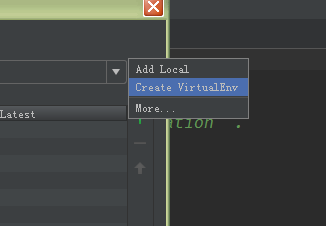

那么到了这一步我们怎么就知道此项目所使用的就是虚拟环境呢?我们可以测试一下。
在项目的目录之下创建一个.py文件,内容可以是简单输出语句,然后运行此文件。


从运行结果来看,它就是使用的我们自己搭配的虚拟环境 Scripts/python.exe 所编译的。
3,安装Django
按照上面的步骤将Django安装好。
如这是我在安装Django过程中出现的 情况:

使用pip 将 pytz 安装好:

4,在Django中创建项目

后面的learning_blog 为项目名称

如果查看那个项目目录会发现下面又生成了一个learning_log文件夹和一个manage.py文件,打开learning_log文件可以看到4个.py 文件
那么到此Django中的基本内容就创建好了,下面创建一个数据库。
5,创建数据库
使用python manage.py runserver 命令

至此数据库创建完毕。
我们可以访问上述的网址或者http://localhost:8000 来检查。
注意:如果在创建数据库的是时候出现“That port is already in use” (端口被占用)错误,则再次执行python manage,py runserver 8001 ,让其使用另一个端口,如果还是有错则逐渐增大端口号。


至此整个环境搭建完毕!
------------------------------------------------------------------------------------------------------------------------------------------------------------------------------------------------------------
希望上面的内容可以帮到大家,有什么不对的地方欢迎指正。-
参考链接:http://blog.csdn.net/lyj_viviani/article/details/52558480



